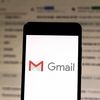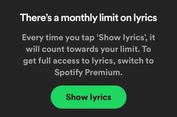5 Cara Logout Gmail di HP dengan Mudah dan Praktis

KOMPAS.com - Pengguna perlu mengetahui cara logout Gmail di HP (handphone). Sebab, logout atau mengeluarkan akun Gmail (akun Google) pada HP dibutuhkan ketika pengguna hendak berganti perangkat.
Saat hendak berganti HP, pengguna perlu logout Gmail di HP lama supaya tidak ada lagi data pribadi lagi akun tersebut yang tersisa di dalamnya.
Baca juga: Cara Hapus Semua E-mail Gmail Sekaligus dengan Cepat dan Mudah
Selain itu, logout Gmail juga diperlukan saat pengguna pernah melakukan login pada HP yang bukan miliknya. Dengan logout Gmail di HP yang tak dikenal, data-data pengguna pada akun tersebut tidak bakal diakses sembarangan.
Lantas, bagaimana cara logout akun Gmail dari HP? Tak semua pengguna telah memahami cara logout Gmail di HP. Mengingat tindakan tersebut penting untuk diketahui, artikel ini bakal membahas mengenai cara logout Gmail di HP.
Cara logout Gmail di HP itu bisa dibilang cukup mudah. Akan tetapi, pengguna perlu mengetahui di mana akun Google miliknya dipakai untuk login. Untuk lebih lengkapnya, berikut adalah penjelasan mengenai beberapa cara logout Gmail di HP.
Cara logout Gmail di HP
Untuk diketahui, cara logout Gmail di HP itu berbeda-beda bergantung di mana akun tersebut dibuat login. Setidaknya terdapat empat platform yang memungkinkan pengguna untuk login Gmail di HP.
Pengguna bisa saja login akun Gmail untuk jadi akun perangkat di HP Android atau iPhone. Kemudian, pengguna mungkin juga untuk login akun Gmail di HP pada aplikasi Gmail dan aplikasi browser. Cara logout Gmail di HP pada empat platform tersebut berbeda-beda.
1. Logout Gmail di HP Android
Bila pengguna memakai akun Google atau akun Gmail untuk jadi akun perangkat di HP Android, cara mengeluarkannya adalah sebagai berikut:
- Buka menu pengaturan HP Android.
- Di kebanyakan HP Android seperti Samsung atau Xiaomi, untuk mulai logout akun Gmail, pengguna mula-mula bisa mencari opsi bertajuk “Akun” atau “Account” yang terdapat di menu pengaturan.
- Pada opsi “Akun”, pengguna bakal disajikan dengan daftar semua akun Gmail atau akun dari platform lainnya yang terdaftar di HP.
- Pada daftar tersebut, silakan pilih akun Gmail yang hendak dikeluarkan.
- Terakhir, setelah memilih, klik opsi “Hapus Akun” atau “Remove Account” dan akun Gmail bakal dikeluarkan.
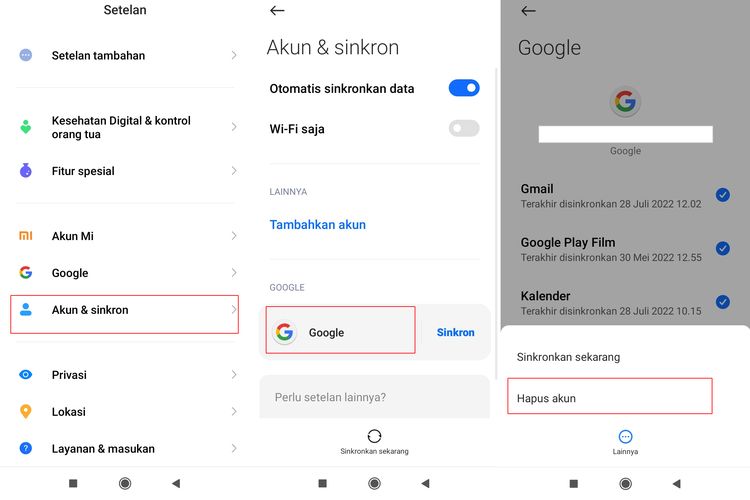 Ilustrasi cara logout Gmail di HP Android.
Ilustrasi cara logout Gmail di HP Android.Baca juga: Mengapa E-mail Bisa Masuk ke Spam di Gmail? Ini 5 Penyebabnya
2. Logout Gmail di iPhone
Bila memakai akun Gmail untuk jadi akun perangkat di iPhone, pengguna bisa logout Gmail di iPhone dengan cara sebagai berikut:
- Buka menu pengaturan iPhone.
- Selanjutnya, pilih menu pengaturan “Mail” dan pilih opsi “Akun”.
- Kemudian, pilih akun Gmail yang hendak dikeluarkan.
- Terakhir, klik opsi “Hapus Akun” dan akun Gmail bakal secara otomatis dikeluarkan dari iPhone.
3. Logout Gmail di HP pada aplikasi
Akun Google juga bisa dipakai untuk login pada aplikasi Gmail yang tersedia di HP Android atau iPhone. Pengguna dapat mengeluarkan akun Google yang dibuat login di aplikasi Gmail HP dengan cara sebagai berikut:
- Buka aplikasi Gmail yang terdapat di HP
- Selanjutnya, klik ikon foto profil yang terdapat di pojok kanan atas aplikasi Gmail.
- Kemudian, klik opsi “kelola akun di perangkat ini”.
- Terakhir, pilih akun Gmail yang hendak dikeluarkan dari aplikasi dan klik opsi “Hapus dari perangkat ini”.
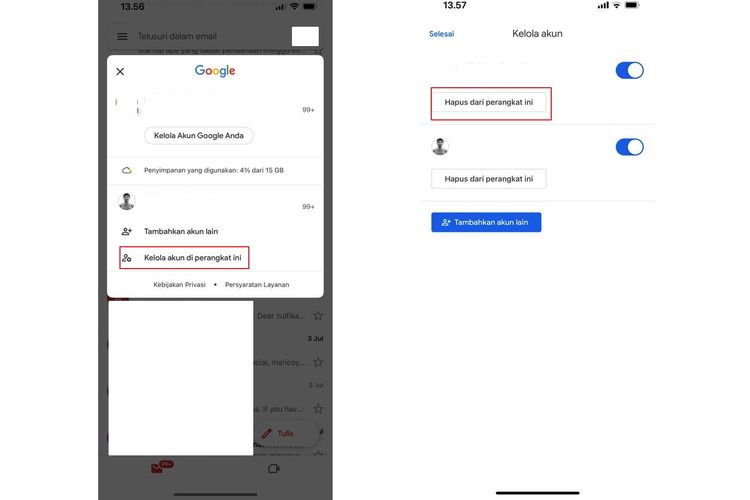 Ilustrasi cara logout Gmail di HP pada aplikasi.
Ilustrasi cara logout Gmail di HP pada aplikasi.4. Logout Gmail di HP pada browser
Akun Google bisa dipakai untuk login pada Gmail versi web melalui browser HP. Bila pengguna pernah login di sana, berikut adalah cara logout Gmail di HP pada browser.
- Buka aplikasi Browser di HP yang dipakai untuk login akun Google.
- Kemudian, pada browser tersebut, buka Google Search yang beralamatkan di www.google.com.
- Pada halaman awal Google Search di browser HP, klik ikon foto profil akun.
- Terakhir, klik opsi “Logout dari semua akun” dan akun Gmail pun bakal dikeluarkan dari browser tersebut.
5. Logout Gmail di HP dari komputer
- Akun Google yang dipakai login di HP juga bisa dikeluarkan dari komputer. Cara logout Gmail di HP dari komputer adalah sebagai berikut:
- Buka website ini https://myaccount.google.com melalui browser di komputer.
- Pastikan telah login pada website tersebut menggunakan akun Gmail yang juga sama dipakai di HP dan hendak dikeluarkan.
- Setelah berhasil masuk pada layanan pengaturan akun Google di website itu, silakan pilih menu “Keamanan” dan buka menu “Perangkat Anda”.
- Di menu “Perangkat Anda”, pengguna bakal disajikan daftar aktivitas login akun Google di semua perangkat, baik perangkat HP maupun laptop.
- Pada daftar itu, pengguna dapat bisa memilih perangkat HP yang pernah dipakai login akun Google.
- Selanjutnya, pengguna bisa klik opsi “Logout” untuk mengeluarkan akun Gmail atau akun Google dari perangkat HP yang dipilih tadi.
Baca juga: Cara Membuat Balasan E-mail secara Otomatis di Gmail Saat Cuti
Cukup mudah bukan cara logout Gmail di HP? Dengan mengetahui cara logout akun Gmail, pengguna tak perlu bingung lagi saat ingin berganti perangkat atau mengamankan data Gmail di perangkat yang tak dikenal. Demikianlah cara logout Gmail di HP, semoga bermanfaat.
Simak breaking news dan berita pilihan kami langsung di ponselmu. Pilih saluran andalanmu akses berita Kompas.com WhatsApp Channel : https://www.whatsapp.com/channel/0029VaFPbedBPzjZrk13HO3D. Pastikan kamu sudah install aplikasi WhatsApp ya.